Cara Mengatur Multisite WordPress untuk Situs Multibahasa (dengan Video)
Diterbitkan: 2021-04-27
Terakhir diperbarui - 10 Desember 2021
Jika situs web Anda menyajikan kontennya kepada audiens multibahasa yang terdiri dari orang-orang dari beberapa negara berbeda, Anda mungkin mendapat manfaat dari menampilkan konten Anda dalam lebih dari satu bahasa. Anda tidak hanya dapat menampilkan situs web Anda dalam bahasa asli pengunjung, Anda juga dapat menyediakan konten yang dilokalkan.
Misalnya, jika Anda memiliki blog olahraga, pengunjung Amerika akan membaca berita olahraga terkait AS dalam bahasa Inggris, sedangkan pengunjung dari Jerman dapat mengakses berita terkait negaranya dalam bahasa Jerman. Salah satu cara untuk melakukannya adalah dengan membuat multisitus WordPress dan mengaturnya sebagai jaringan situs web multibahasa .
Dalam artikel ini, Anda akan menyiapkan multisitus WordPress untuk situs multibahasa dengan mempelajari tentang multisitus WordPress dan menambahkan kemampuan multibahasa ke subsitus.
Apa itu Multisite WordPress?
WordPress Multisite memungkinkan pengguna untuk membuat beberapa situs terkait dengan satu instalasi WordPress. Ini memungkinkan Anda membuat admin jaringan di mana Anda dapat membuat dan mengelola sebanyak mungkin subsitus yang Anda inginkan.
Subsitus ini berbagi aset seperti plugin dan tema dan dengan demikian, dapat dibangun dan dikelola dengan mudah. Selain itu, Anda dapat menyusun subsitus menggunakan subdomain, subdirektori, atau bahkan domain tingkat atas yang sama sekali berbeda berkat Pemetaan Domain.
Mari kita lihat langkah-langkah untuk menyiapkan multisite WordPress untuk situs multibahasa.
Langkah 1: Membuat Jaringan Multisite
Pertama, Anda perlu membuat jaringan multisitus yang akan terdiri dari subsitus khusus bahasa. Jika Anda sudah memiliki situs web, Anda dapat mengubahnya menjadi multisitus dengan menggunakan beberapa kode.
Sebelum Anda melanjutkan, pastikan Anda memiliki cadangan situs web Anda. Anda juga harus menonaktifkan semua plugin sampai Anda menyelesaikan langkah pertama.
Akses file wp-config.php Anda menggunakan klien FTP seperti FileZilla. Buka file dan tambahkan kode berikut kode di bagian bawah file tepat di atas baris yang mengatakan, “Itu saja, berhenti mengedit! Selamat menerbitkan.”
/* Multisitus */ define( 'WP_ALLOW_MULTISITE', benar );
Setelah selesai, simpan file tersebut. Saat Anda me-refresh area admin WordPress Anda, opsi "Network Setup" baru akan muncul di bawah tab "Tools".
Setelah mengkliknya, Anda harus memilih apakah Anda ingin membuat multisite menggunakan subdomain atau subdirektori. Jika Anda memulai multisitus WordPress untuk situs multibahasa dari awal, Anda dapat memilih salah satunya tergantung pada preferensi Anda. Tetapi Anda harus menggunakan subdomain untuk situs yang sudah mapan untuk mencegah bentrokan antara alamat subdirektori.
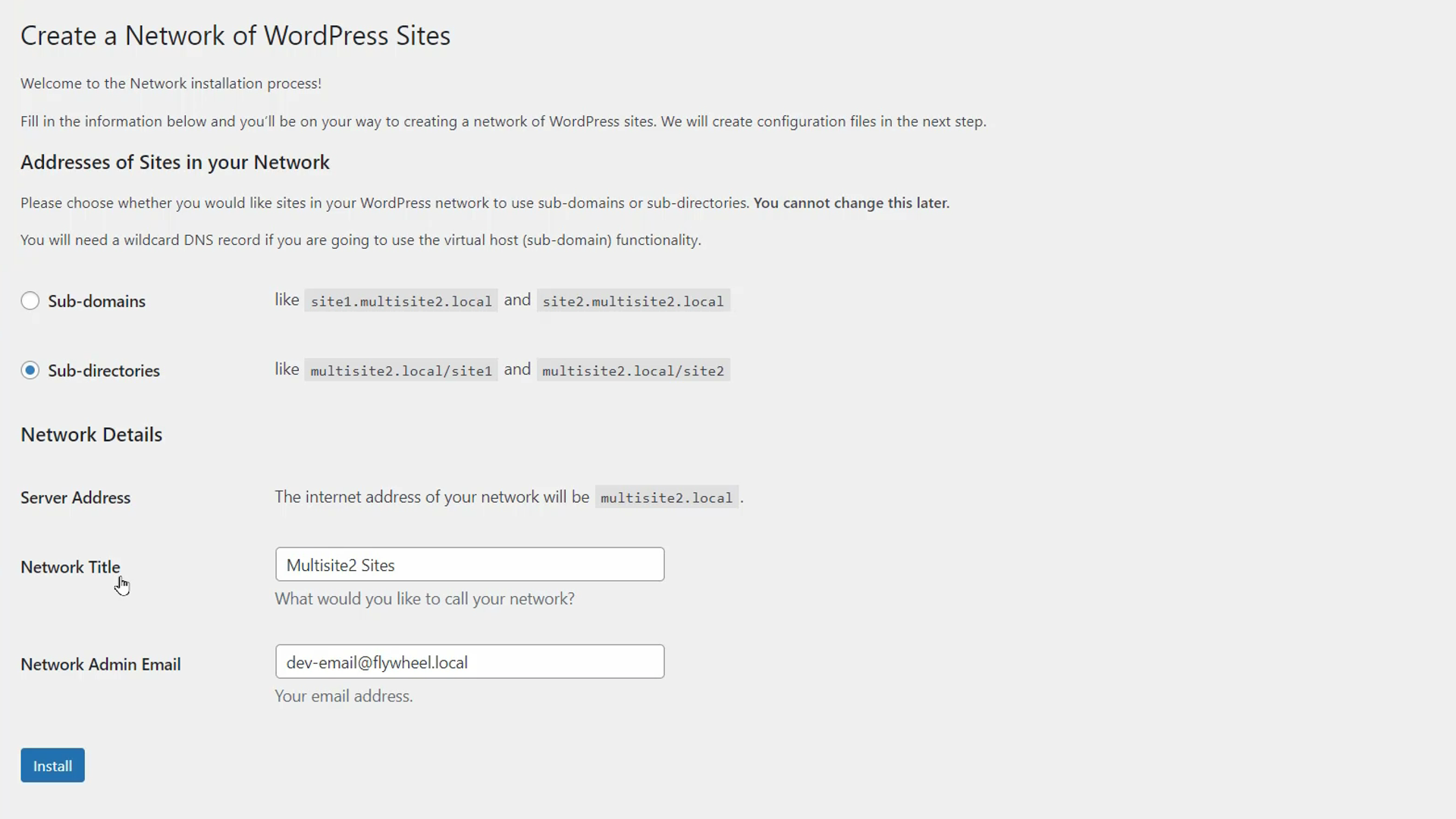
Tentukan pilihan Anda dan berikan judul jaringan dan email admin. Klik "Instal" setelah selesai.
Anda kemudian akan mendapatkan serangkaian petunjuk untuk diikuti, meskipun mungkin sedikit berbeda dari situs ke situs. Kemungkinan besar Anda perlu menyalin dan menempelkan beberapa kode di file wp-config.php dan .htaccess menggunakan FTP Anda. Setelah membuat perubahan dan menyimpan kedua file, klik tombol "Masuk" di bawah instruksi.
Berikan kredensial admin WordPress Anda dan masuk kembali ke area admin. Sekarang Anda akan melihat opsi "Situs Saya" di bilah sisi dan bilah alat yang dapat Anda gunakan untuk mengakses subsitus di jaringan Anda.
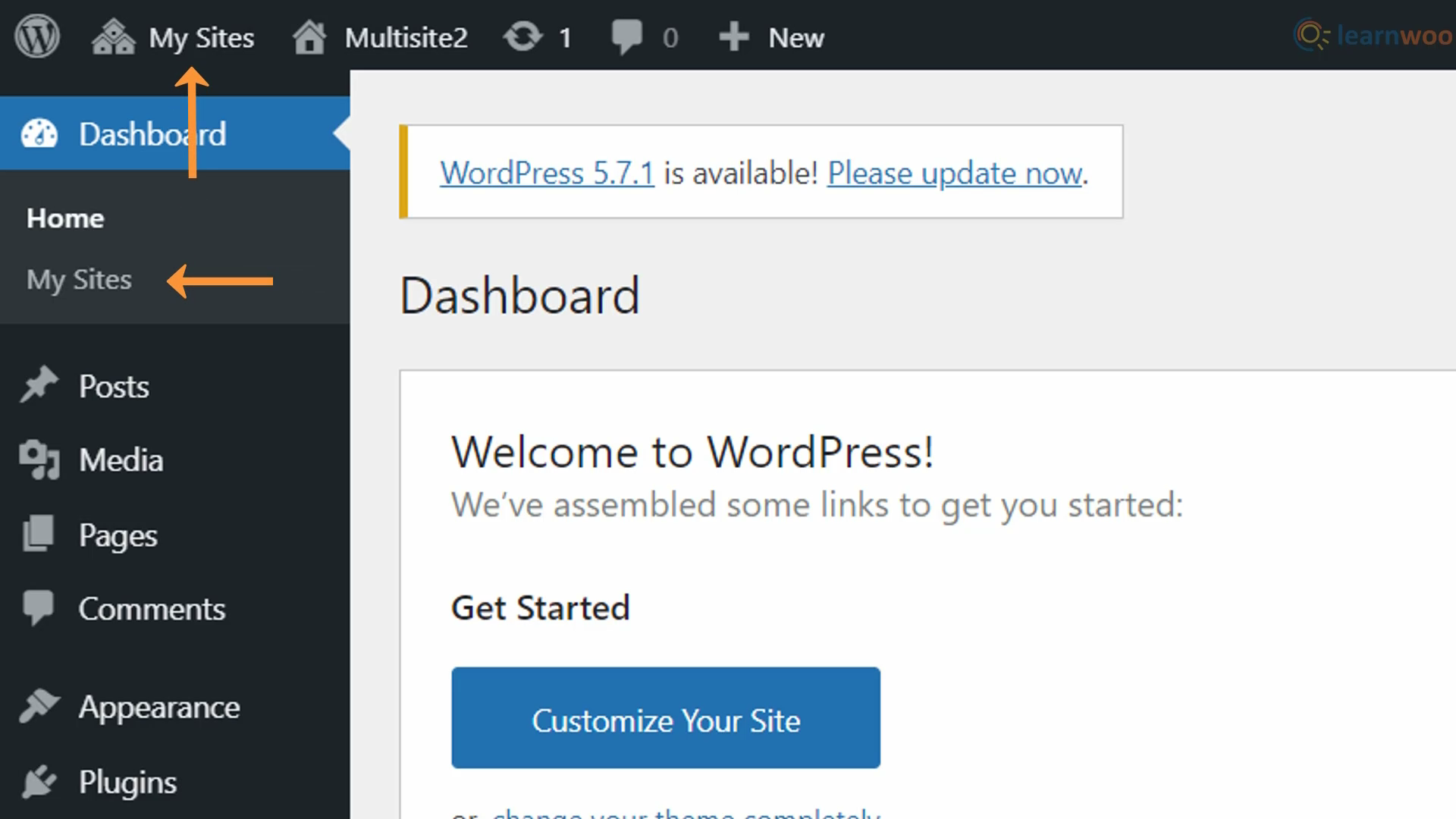
Anda sekarang dapat mengaktifkan plugin yang telah Anda nonaktifkan sebelum memulai proses ini. Namun, jika Anda menginstal WordPress pada domain baru, Anda juga dapat mengubahnya menjadi multisite dengan mengedit file wp-config.php .

Langkah 2: Konfigurasikan Subsitus Anda
Anda telah mengaktifkan multisitus WordPress dan membuat jaringan untuk subsitus. Sekarang, Anda perlu membuat dan mengonfigurasi setiap subsitus ini agar sesuai dengan tujuannya.
Untuk mulai mengonfigurasi, buka Situs Saya Di sini, Anda akan melihat situs web utama yang ada sebelum membuat multisite. Klik "Tambah Baru" untuk membuat subsitus baru untuk berbagai bahasa.
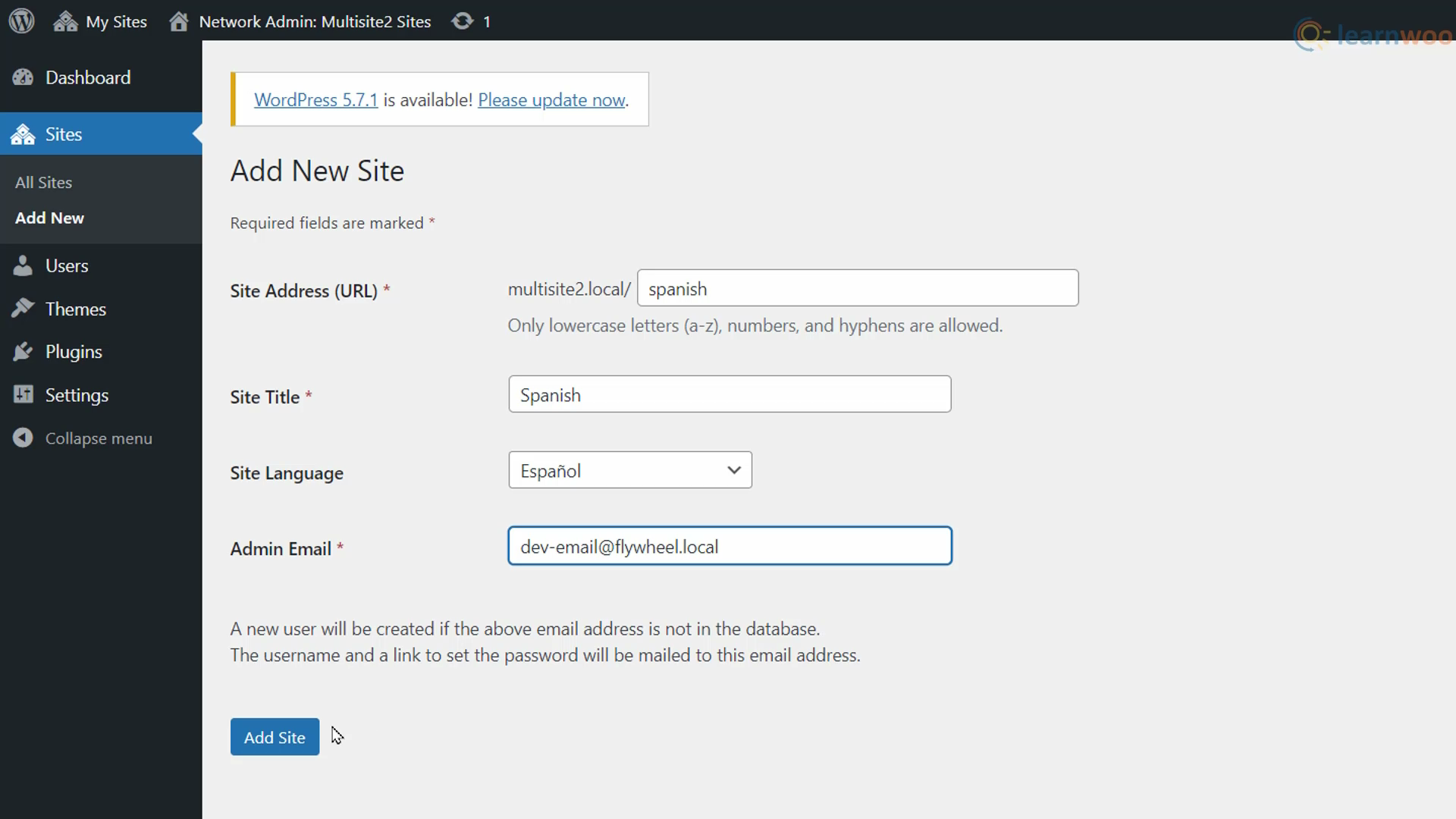
Berikan detail subsitus dasar seperti URL, judul, bahasa default, dan email admin. Kemudian, klik "Tambahkan situs". Subsitus pertama Anda telah dibuat. Buka melalui Situs Saya Di sini, Anda perlu melokalkan subsitus agar sesuai dengan demografi yang ditargetkan. Pastikan untuk mengatur bahasa yang tepat, zona waktu, dan format waktu dan tanggal lokal juga.
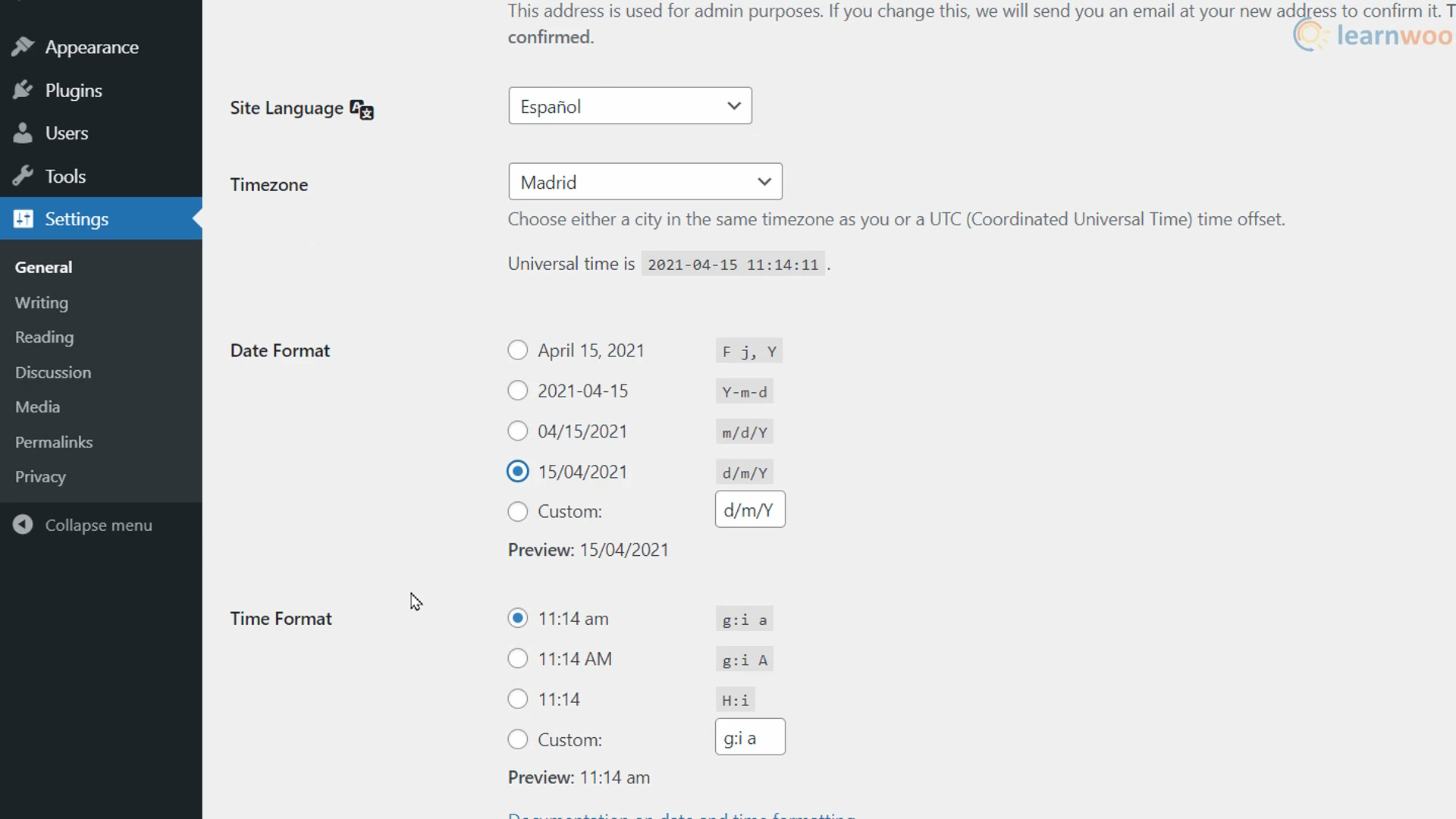
Setelah selesai, simpan pengaturan di bagian bawah. Kemudian, ulangi proses ini untuk semua subsitus Anda.
Langkah 3: Mengimpor dan Menerjemahkan Konten Anda
Anda sekarang perlu mengekspor konten dari situs utama Anda ke subsitus Anda. Cara termudah untuk melakukannya adalah dengan membuka Alat > Ekspor di area admin WordPress situs web utama Anda. Di sini, pastikan "Semua konten" dipilih dan klik "Unduh File Ekspor" untuk mengunduhnya ke komputer Anda.
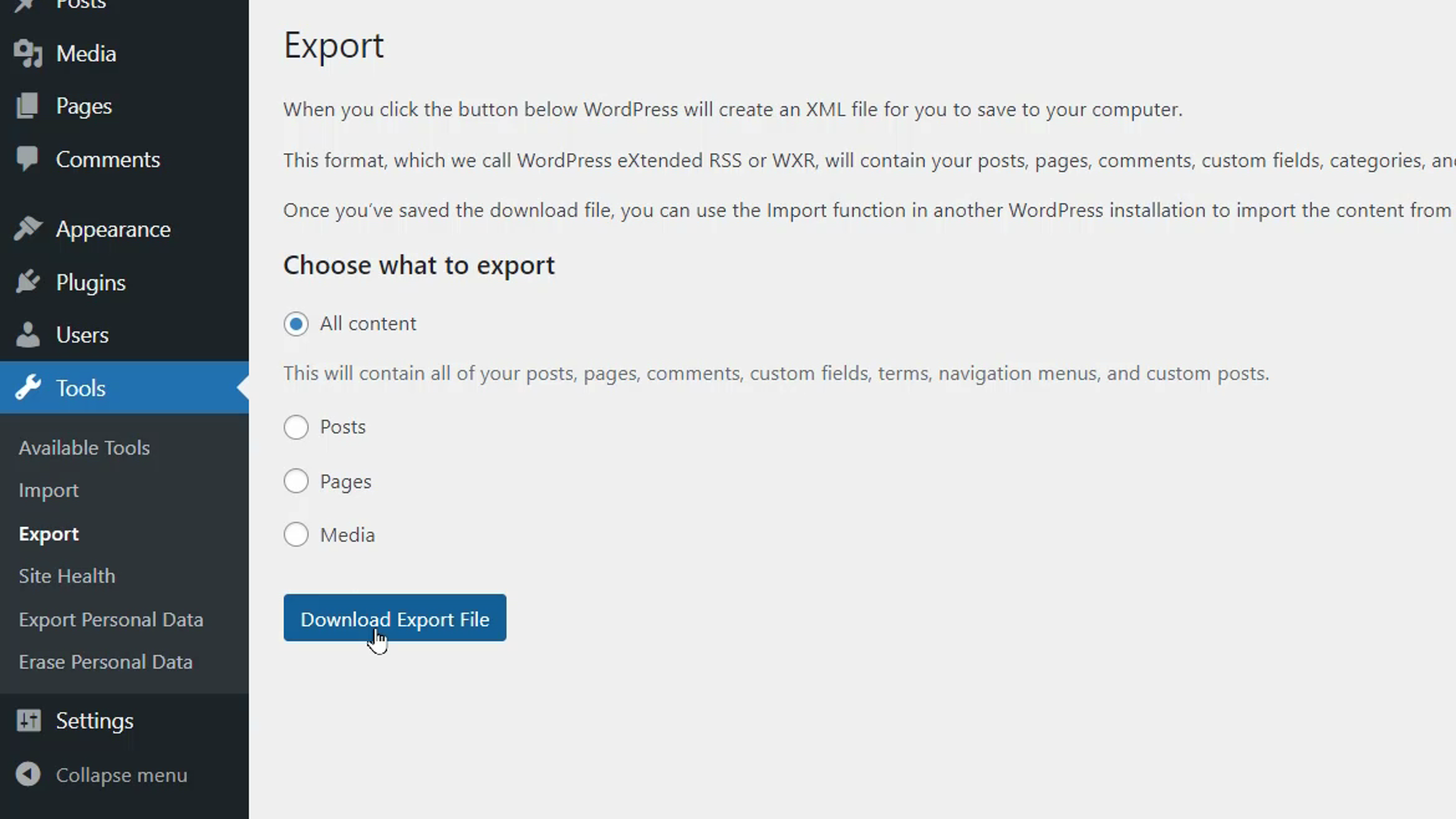
Lalu, buka subsitus tempat Anda perlu menambahkan konten. Buka Alat > Impor . Di sini, klik tombol "Instal sekarang" di bawah WordPrest untuk mengunduh dan mengaktifkan penginstal. Kemudian, jalankan pengimpor dan pilih file zip yang diekspor di komputer Anda. Semua konten Anda dari situs web utama juga akan tersedia di subsitus Anda.
Anda juga dapat menggunakan plugin seperti WP All Import dan WP Import Export Lite untuk dengan mudah mentransfer konten dari situs utama ke subsitus.
Setelah mentransfer konten, Anda perlu menerjemahkannya ke berbagai bahasa. Anda dapat melakukannya dengan tiga cara:
- Anda dapat menerjemahkan konten baris demi baris secara manual dari pengetahuan Anda sendiri atau Anda dapat menggunakan alat seperti Google Terjemahan untuk menerjemahkan dan menempelkan konten dalam potongan.
- Anda dapat menyewa layanan terjemahan profesional pihak ketiga atau penerjemah lepas dari platform seperti Upwork dan Fiverr.
- Anda dapat menggunakan plugin seperti Translate WordPress dengan G-Translate dan TranslatePress untuk menerjemahkan halaman Anda secara otomatis menggunakan kecerdasan buatan.
Terlepas dari metode mana yang Anda gunakan, jangan lupa untuk menerjemahkan menu, footer, dan widget di halaman Anda juga.
Dengan itu, multisite WordPress Anda telah disiapkan untuk situs multibahasa. Pengguna Anda sekarang dapat melihat konten Anda dalam bahasa mereka. Anda dapat membiarkan mereka beralih ke konten dalam bahasa mereka sendiri atau secara otomatis mengarahkan pengguna berdasarkan geolokasi menggunakan plugin.
Jika Anda memiliki pertanyaan lebih lanjut, silakan hubungi untuk menggunakan komentar di bawah.
Jika Anda lebih suka versi video, silakan lihat video di bawah ini:
Bacaan lebih lanjut
- 7 Plugin Multibahasa WooCommerce Terbaik
- Cara Mudah Mengelola Beberapa Situs WordPress
- Dijelaskan File .htaccess WordPress
- ulasan weglot
